검색결과 리스트
Mac에 해당되는 글 48건
- 2013.11.02 [Mind Map] XMind
- 2013.02.17 [Mac] AppleCare 제품 보증기간을 확인하는 방법
- 2013.02.01 [Mac] Mac 한영전환키를 오른쪽 Command로 사용해 보자
- 2012.12.29 [Mac] Finder 단축키를 생성하자 (Command+E)
- 2012.10.14 [Mac] 파티션 합치기
- 2012.02.28 [Mac] 듀얼부팅일때 우선순위 정하기
- 2012.02.05 [Mac] 정보가져오기 단축키
- 2011.12.11 [Mac] 기본 프로그램 변경하기
- 2011.08.14 [Mac] Lion Update
- 2011.08.03 [Mac] 맥 윈도우즈 키보드 맵핑
- 2011.05.12 [Mac] Spotlight 단축키
- 2011.04.10 [Mac] Mac OS X: 활성 상태 보기에서 시스템 메모리 사용량 읽기
- 2011.04.09 [Mac] finder 단축키
- 2011.04.02 [Mac] delete
- 2011.03.31 [Mac] 용 원격데스크탑 (Remote Desktop Connection)
- 2011.01.23 [Mac] Shift + Space 한영전환
- 2011.01.16 [Mac] 하드웨어 정보 확인하기
- 2011.01.12 [Mac] 키보드 단축키
글
회의를 하거나 일을 하기전 생각을 정리하고 싶은데 잘 정리가 안될때가 있다.
이럴때 마인드 맵 프로그램이 괜찮다고 해서 찾아보니 무료중에 XMind가 괜찮다고 함
Mac 뿐만 아니라 Windows도 지원하는게 큰 장점.
'뚱2's 이야기' 카테고리의 다른 글
| [좋아하는 노래] You give me something / james morrison (0) | 2014.10.21 |
|---|---|
| op.gg를 만들며 (0) | 2014.03.24 |
| [경제용어] Cash Cow (0) | 2013.07.21 |
| IBM developerWorks의 한국어 지원 중지 (0) | 2012.10.25 |
| [레코딩] DVD 원본 파일을 아이패드 동영상으로 변환하기 (0) | 2012.09.22 |
트랙백
댓글
글
이 매킨토시에 관하여를 클릭 합니다.
추가정보를 클릭 합니다.
왼쪽 상단의 서비스를 클릭합니다.
'나의 서비스 및 지원 보증 기간 상태 확인'을 클릭 하시면 웹사이트로 이동하여 보증기간을 확인할수 있습니다.
'OS > Mac' 카테고리의 다른 글
| [Mac] Homebrew로 OS X 패키기 관리하기 (0) | 2013.12.23 |
|---|---|
| [Mac] MacBookPro Retina 맥북 트렉패드 사용하지 않기 (0) | 2013.11.21 |
| [Mac] Mac 한영전환키를 오른쪽 Command로 사용해 보자 (0) | 2013.02.01 |
| [Mac] Finder 단축키를 생성하자 (Command+E) (0) | 2012.12.29 |
| [Mac] 파티션 합치기 (0) | 2012.10.14 |
트랙백
댓글
글
'OS > Mac' 카테고리의 다른 글
| [Mac] MacBookPro Retina 맥북 트렉패드 사용하지 않기 (0) | 2013.11.21 |
|---|---|
| [Mac] AppleCare 제품 보증기간을 확인하는 방법 (0) | 2013.02.17 |
| [Mac] Finder 단축키를 생성하자 (Command+E) (0) | 2012.12.29 |
| [Mac] 파티션 합치기 (0) | 2012.10.14 |
| [Mac] Mac OS X Lion의 TRIM 활성화 하기 (0) | 2012.04.24 |
트랙백
댓글
글
링크 : http://warmz.tistory.com/793
아무리 찾아도 없었는데 위에 링크를 보고 찾았습니다. 작성자님 감사합니다. 잘 사용하겠습니다.
1.Automator 실행. 서비스를 선택한다.

2. Automator 설정. 유틸리티 > 쉘 스크립트를 선택한다.

3. 쉘 스크립트 실행을 마우스로 끌어다 우측 윈도우에 놓는다. 그리고 아래처럼 입력한다.
| 서비스가 받는 항목 : 입력 없음 선택 항목 위치 : 모든 응용 프로그램 쉘 : /bin/bash 통과 입력 : 표준 입력(stdin) 내용 : open /Volumes |

4. 저장. 파일 > 저장 > 다음 서비스 저장

5. 서비스 단축키 설정. Automator에서 저장한 openFinder를 선택한 후 단축키를 할당한다.

6. 응용 프로그램 단축키 할당.

'OS > Mac' 카테고리의 다른 글
| [Mac] AppleCare 제품 보증기간을 확인하는 방법 (0) | 2013.02.17 |
|---|---|
| [Mac] Mac 한영전환키를 오른쪽 Command로 사용해 보자 (0) | 2013.02.01 |
| [Mac] 파티션 합치기 (0) | 2012.10.14 |
| [Mac] Mac OS X Lion의 TRIM 활성화 하기 (0) | 2012.04.24 |
| [Mac] 듀얼부팅일때 우선순위 정하기 (0) | 2012.02.28 |
트랙백
댓글
글
설명은 레퍼드를 기준으로 하지만 '마운틴 라이언'에서도 된다.
검색이 되지 않아 NiKY님의 글을 옮깁니다.
- 파티션 크기를 늘리는 방법은 다음과 같습니다.
이제 설치가 성공하여 레퍼드로 부팅하면 디스크유틸리티에서 나중에 만든 뒷부분 파티션을 hfs+(저널링) 으로 지우기(포맷)하세요.
그런후 정보보기를 통해서 레퍼드가 설치된 10기가 하드의 이름을 확인합니다. disk1s1 식으로 되어있을 겁니다. 시스템마다 조금 다르므로 자신것을 꼭 확인해야합니다.
그리고 뒤에 있는 새로 지운 파티션의 이름도 확인합니다. disk1s2 또는 disk1s3 정도로 되어있겠죠. 이것도 꼭 확인하시 구요.
두 파티션 모두 디스크복구를 눌러서 에러가 있는지 확인하고 수정되도록 합니다.
이제 터미널을 여시고 sudo -s 한후에 패스 입력하고나서.
diskutil mergePartitions "Journaled HFS+" New disk1s1 disk1s2
라고 적으십니다. new 다음에 있는 disk1s1 disk1s2 는 위에서 확인한 10기가 레퍼드파티션, 그뒤에 지우기(포맷)한 파티션의 이름입니다.
꼭 주의하셔야 합니다. 다른 파티션이름을 적지 않도록...!!
한 10초 안쪽에서 끝났다는 내용이 나오면 디스크유틸리티를 열어서 파티션이 제대로 합쳐졌는지 확인하시고 한번더 디스크검사하셔서 오류가 없는지 확인..
오류가 없이 끝났다면 성공...^^
추신.. 내용은 레퍼드로 설명하고 있지만 어떤 버전을 설치하시든 상관없이 사용할 수 있습니다. 단지 파티션을 만들기만 하는 거니까..^^
'OS > Mac' 카테고리의 다른 글
| [Mac] Mac 한영전환키를 오른쪽 Command로 사용해 보자 (0) | 2013.02.01 |
|---|---|
| [Mac] Finder 단축키를 생성하자 (Command+E) (0) | 2012.12.29 |
| [Mac] Mac OS X Lion의 TRIM 활성화 하기 (0) | 2012.04.24 |
| [Mac] 듀얼부팅일때 우선순위 정하기 (0) | 2012.02.28 |
| [Mac] 정보가져오기 단축키 (0) | 2012.02.05 |
트랙백
댓글
글
시스템 환경설정 -> 시동디스크에서 우선 순위를 정해주시면 됩니다.

'OS > Mac' 카테고리의 다른 글
| [Mac] 파티션 합치기 (0) | 2012.10.14 |
|---|---|
| [Mac] Mac OS X Lion의 TRIM 활성화 하기 (0) | 2012.04.24 |
| [Mac] 정보가져오기 단축키 (0) | 2012.02.05 |
| [Mac] 기본 프로그램 변경하기 (0) | 2011.12.11 |
| [Mac] Lion Update (0) | 2011.08.14 |
트랙백
댓글
글
'OS > Mac' 카테고리의 다른 글
| [Mac] Mac OS X Lion의 TRIM 활성화 하기 (0) | 2012.04.24 |
|---|---|
| [Mac] 듀얼부팅일때 우선순위 정하기 (0) | 2012.02.28 |
| [Mac] 기본 프로그램 변경하기 (0) | 2011.12.11 |
| [Mac] Lion Update (0) | 2011.08.14 |
| [Mac] 맥 윈도우즈 키보드 맵핑 (0) | 2011.08.03 |
트랙백
댓글
글
그런데 프로그램이 어떻게 꼬였는지 모르겠는데 기본 프로그램이 uTorrent로 연결되어 있어서
Parallels Desktop을 실행시키지 않았어도 기본프로그램으로 연결되어서 자동으로 패럴이 실행되는 버그(?)가
발생했다. 결국 기본프로그램을 변경해서 해결.

마우스 오른쪽 -> 정보 가져오기 [클릭]

'OS > Mac' 카테고리의 다른 글
| [Mac] 듀얼부팅일때 우선순위 정하기 (0) | 2012.02.28 |
|---|---|
| [Mac] 정보가져오기 단축키 (0) | 2012.02.05 |
| [Mac] Lion Update (0) | 2011.08.14 |
| [Mac] 맥 윈도우즈 키보드 맵핑 (0) | 2011.08.03 |
| [Mac] Spotlight 단축키 (0) | 2011.05.12 |
트랙백
댓글
글

스노우레오파드를 사용하다 AppStore를 통해서 Lion으로 업데이트를 했습니다.
기존에 사용했던 프로그램들이 많아서 느린감도 있는데 평소 업데이트를 신뢰하지 않는 관계로
클린 설치를 했습니다. (클린설치는 Lion파일을 부팅 DVD로 만들어서 업데이트 했습니다.)
클린설치를 했더니 기존 스노우레오파드 보다도 더 부팅속도가 빨리지고 쾌적해 진게 느껴집니다.
프로그램을 써서 정확하게 측정한건 아니지만 저는 개인적으로 프로그램 측정치보다 실제 체감성능이 더 중요하다고
생각하고 있습니다. 그런면에서 확실하게 라이온 클린 설치가 스노우레오파드 보다 체감성능이 좋은 것 같습니다.
혹 라이온으로 업데이트 후 느려진게 느껴진다면 클린설치를 꼭 해보라고 하고 싶습니다.
'OS > Mac' 카테고리의 다른 글
| [Mac] 정보가져오기 단축키 (0) | 2012.02.05 |
|---|---|
| [Mac] 기본 프로그램 변경하기 (0) | 2011.12.11 |
| [Mac] 맥 윈도우즈 키보드 맵핑 (0) | 2011.08.03 |
| [Mac] Spotlight 단축키 (0) | 2011.05.12 |
| [Mac] Mac OS X: 활성 상태 보기에서 시스템 메모리 사용량 읽기 (0) | 2011.04.10 |
트랙백
댓글
글
Boot Camp: Windows의 Apple Wireless Keyboard 키보드 매핑
Boot Camp가 Microsoft Windows 기능 및 특수 키를 외장 Apple Wireless Keyboard로 매핑하는 방법 및 여러 가지 기능에 대해 사용되는 키에 대해 배웁니다.
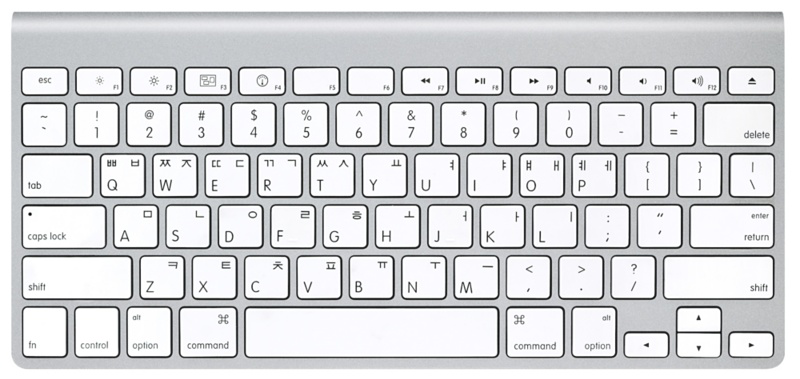
Apple Wireless Keyboard(Bluetooth) 샘플
적용 제품
키보드, Boot Camp, Microsoft Windows XP, Microsoft Windows Vista
Microsoft Windows 기능에 대한 키 매핑
다음은 Microsoft Windows에 해당하는 키보드 기능 및 Apple Keyboard Support 드라이버에 의해 Apple 키보드로 매핑되었을 때 상응하는 키 조합을 나타내는 차트입니다.
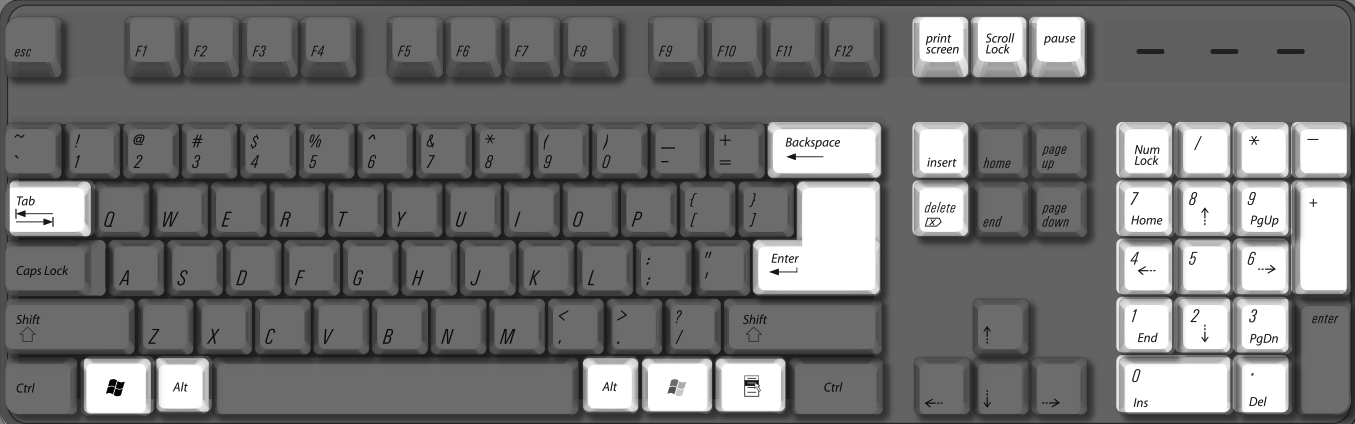
| 기능 | PC 키보드 | Apple Wireless Keyboard |
| 화면 프린트 |  |
   |
| 스크롤 잠금 |  |
    |
| 일시 중지/중단 | 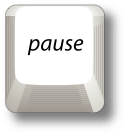 |
  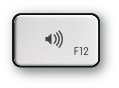 |
| 백스페이스 삭제 | 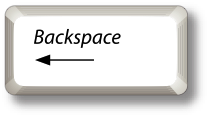 |
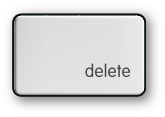 |
| 삽입 | 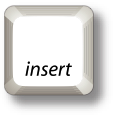 |
 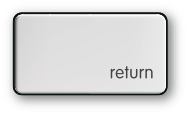 |
| 숫자 잠금 |  |
 |
| alt(option) 키 |  |
 |
| 입력 |  |
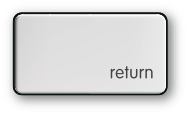 |
| AltGr/Alt GR |  (오른쪽 Alt 키) (오른쪽 Alt 키) |
 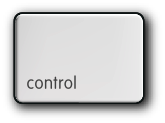 |
| 삭제 | 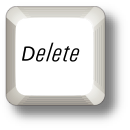 |
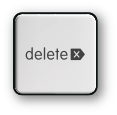 |
| 응용 프로그램 | 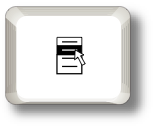 |
-- |
| Windows 로고(시작 메뉴) | 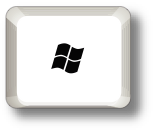 |
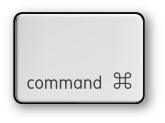 |
Boot Camp 기능에 대한 키 매핑
일부 키는 Apple 컴퓨터용으로 설계된 키보드에서만 사용할 수 있습니다. 이런 경우 이름이 다르거나 Windows 호환 키보드에서 사용할 수 없습니다.
Apple Wireless Keyboard는 Windows/PC 키보드에서 사용할 수 없는 특정 키를 제공합니다.

| 기능 | PC 키보드 | Apple Wireless Keyboard |
| 밝기 낮게 | -- | 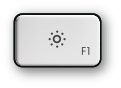 |
| 밝기 높게 | -- | 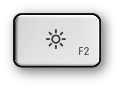 |
| 음량 작게 | -- |  |
| 음량 크게 | -- | 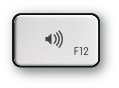 |
| 소리 끔 | -- |  |
| 미디어 추출 | -- | 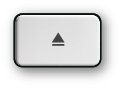 |
| 미디어 추출 보조 광학 드라이브 | -- |  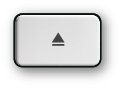 |
| 삭제 | -- |  |
| Fn(기능) | -- |  |
| Exposé | -- | 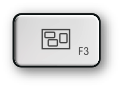 |
| Dashboard | -- | 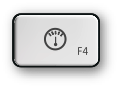 |
| 되감기 | -- | 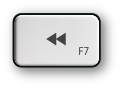 |
| 재생/일시 정지 | -- | 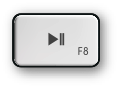 |
| 앞으로 빨리 감기 | -- | 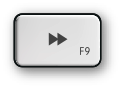 |
숫자 키패드 매핑
Apple Wireless Keyboard에서 숫자를 입력할 경우 기능 키 아래에 있는 일반 숫자 키를 사용합니다.
추가 정보
참고: Windows에서 Apple Keyboard Support 드라이버를 비활성화하면 Windows는 확장 기능 키를 인식하지 못하고 (Fn) 키도 인식하지 못합니다.
중요: Apple에서는 Microsoft Windows 설치, 사용 또는 복구에 대해 전화를 통한 기술 지원을 제공하지 않습니다. 지원 범위는 Boot Camp 설정 지원 사용과 관련되거나 Windows로 부팅한 상태에서 Boot Camp 소프트웨어의 설치 또는 복원과 관련된 내용으로 제한됩니다. 또한 Apple 지원 웹 사이트에서는 지원 문서와 토론을 제공합니다.
'OS > Mac' 카테고리의 다른 글
| [Mac] 기본 프로그램 변경하기 (0) | 2011.12.11 |
|---|---|
| [Mac] Lion Update (0) | 2011.08.14 |
| [Mac] Spotlight 단축키 (0) | 2011.05.12 |
| [Mac] Mac OS X: 활성 상태 보기에서 시스템 메모리 사용량 읽기 (0) | 2011.04.10 |
| [Mac] finder 단축키 (0) | 2011.04.09 |
트랙백
댓글
글

저는 개인적으로 윈도우를 사용할때 "시작 -> 실행" 에서 바로 프로그램을 실행하는 경우가 있습니다.
일예로 계산기는 아주 가끔 사용하는데 일일히 찾아 들어가서 클릭하기도 번거롭고
바탕화면에 빼둔다고 자주 사용하지도 않습니다.
그럴때는 "시작 -> 실행 "에서 "calc"으로 입력하면은 계산기 프로그램이 실행됩니다.
이런 비슷한 기능이 Mac에서는 Spotlight입니다. 아이폰을 사용하시는 분들은 잘 아실텐데요
아이폰 맨 왼쪽 페이지가 바로 Spotlight 페이지 입니다.
일종의 통합 검색 창 입니다.
단축키는 Ctrl+Space 입니다. 저는 개인적으로 Mac에서 구글 크롬을 사용하고 있습니다.
Dock에 단축아이콘이 있기도 하지만 이렇게 Spotlight로 찾을수도 있습니다.
'OS > Mac' 카테고리의 다른 글
| [Mac] Lion Update (0) | 2011.08.14 |
|---|---|
| [Mac] 맥 윈도우즈 키보드 맵핑 (0) | 2011.08.03 |
| [Mac] Mac OS X: 활성 상태 보기에서 시스템 메모리 사용량 읽기 (0) | 2011.04.10 |
| [Mac] finder 단축키 (0) | 2011.04.09 |
| [Mac] delete (0) | 2011.04.02 |
트랙백
댓글
글
요약
활성 상태 보기의 메모리 유형인, 여유, 와이어드, 활성 및 비활성 메모리에 대해 살펴보겠습니다. 그리고 사용됨, VM 크기, 페이지 입력/페이지 출력, "사용된 스왑 공간"의 의미에 대해서도 살펴보겠습니다.
적용 제품
Mac OS X 10.3, Mac OS X 10.4, Mac OS X 10.6, Mac OS X 10.5
Mac OS X에서는 효율적으로 메모리가 관리되고, 그러면 메모리가 자동으로 할당되며 메모리 콘텐츠가 필요에 따라 조정됩니다.
참고: 이 문서에서 사용한 용어 "메모리"에는 고속 RAM, 가상 메모리 및 하드 드라이브의 스왑 파일이 포함됩니다.
활성 상태 보기의 시스템 메모리 탭에 대한 이해
시스템 메모리 탭의 원형 차트에는 여유, 와이어드, 활성 및 비활성이라는 네 가지 유형의 메모리가 표시됩니다. 원형 차트 조각들의 합은 컴퓨터에 설치된 RAM(Random Access Memory)의 총 크기가 됩니다. RAM은 최근 사용되거나 사용 중인 정보를 저장하는 데 사용되는 고속 메모리입니다. RAM 정보는 시동 시 및 응용 프로그램과 문서를 열 때 하드 디스크에서 로드됩니다.
다음은 시스템 메모리 탭이 선택된 상태를 보여주는 샘플 윈도우입니다.
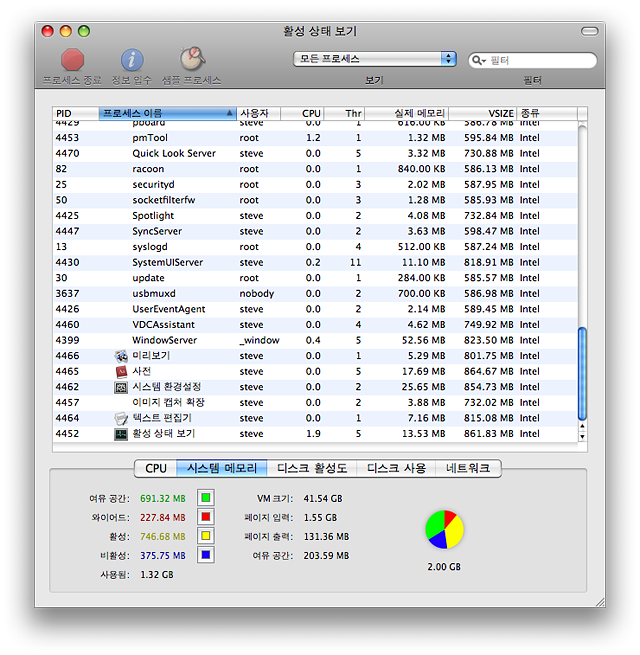
여유 메모리
현재 사용되지 않는 RAM입니다.
와이어드 메모리
이 메모리 정보는 하드 디스크로 이동되지 않기 때문에 RAM에 보관해야 합니다. 사용 중인 응용 프로그램에 따라 와이어드 메모리 크기가 달라집니다.
활성 메모리
현재 메모리에 보관되어 있고 최근에 사용된 정보입니다.
비활성 메모리
메모리에 있는 이 정보는 활발하게 사용되는 정보는 아니지만 최근에 사용된 정보입니다.
예를 들어, Mail을 사용하다가 종료한 경우 Mail에서 사용한 RAM이 비활성 메모리로 표시됩니다. 이 비활성 메모리는 여유 메모리처럼 다른 응용 프로그램에서 사용할 수 있습니다. 그러나 비활성 메모리가 다른 응용 프로그램에서 사용되기 전에 Mail을 열면 속도가 더 느린 하드 드라이브에서 Mail을 로드하는 대신 이 비활성 메모리가 활성 메모리로 전환되므로 Mail이 더욱 빠르게 열립니다.
사용됨
사용된 메모리의 총 크기입니다.
VM 크기
모든 Mac 프로세스에 사용되는 VM(가상 메모리)의 총 크기입니다.
페이지 입력/페이지 출력
RAM과 하드 디스크 간에 이동한 정보 양을 가리킵니다. 이 숫자는 Mac OS X에서 RAM과 디스크 공간 간에 이동한 누적 데이터 양입니다.
정보: RAM이 가득 차서 Mac에서 RAM의 정보를 하드 드라이브에 기록해야 할 경우 페이지 출력이 발생합니다. RAM을 추가할수록 페이지 출력이 감소할 수 있습니다.
사용된 스왑 공간
하드 드라이브의 스왑 파일에 복사된 정보 양입니다.
추가 정보
가상 메모리를 포함하여 Mac OS X 메모리 관리에 대한 자세한 정보는 이 개발자 링크를 클릭하십시오.
'OS > Mac' 카테고리의 다른 글
| [Mac] 맥 윈도우즈 키보드 맵핑 (0) | 2011.08.03 |
|---|---|
| [Mac] Spotlight 단축키 (0) | 2011.05.12 |
| [Mac] finder 단축키 (0) | 2011.04.09 |
| [Mac] delete (0) | 2011.04.02 |
| [Mac] 용 원격데스크탑 (Remote Desktop Connection) (0) | 2011.03.31 |
트랙백
댓글
글

글로벌 단축키가 아니고
바탕화면 상태가 finder가 선택된 상태이다 (Windows로 말하자면 탐색기 프로그램을 띄운상태와 비슷하다.)
finder 프로그램이 선택된 상태에서 실행되는 단축키 이다.
'OS > Mac' 카테고리의 다른 글
| [Mac] Spotlight 단축키 (0) | 2011.05.12 |
|---|---|
| [Mac] Mac OS X: 활성 상태 보기에서 시스템 메모리 사용량 읽기 (0) | 2011.04.10 |
| [Mac] delete (0) | 2011.04.02 |
| [Mac] 용 원격데스크탑 (Remote Desktop Connection) (0) | 2011.03.31 |
| [Mac] 화면 캡쳐 하기 (0) | 2011.01.26 |
트랙백
댓글
글
다양한 delete 기능이 있지만 아래 기능정도 사용하시면 크게 불편함 없습니다.
| delete | windows의 backspace와 같은 기능 |
| fn + delete | windows의 delete와 같은 기능 |
| command + delete | windows에는 없는 기능인데 편집 모드에서는 현재 커서에서 앞에있는 문장 한줄을 모두 지우고 finder나 디렉토리에서는 파일을 삭제하는 기능을 가지고 있습니다. |
| alt + delete | 현재 커서에서 앞에있는 한 단어를 지우는 기능 |
'OS > Mac' 카테고리의 다른 글
| [Mac] Mac OS X: 활성 상태 보기에서 시스템 메모리 사용량 읽기 (0) | 2011.04.10 |
|---|---|
| [Mac] finder 단축키 (0) | 2011.04.09 |
| [Mac] 용 원격데스크탑 (Remote Desktop Connection) (0) | 2011.03.31 |
| [Mac] 화면 캡쳐 하기 (0) | 2011.01.26 |
| [Mac] Shift + Space 한영전환 (0) | 2011.01.23 |
트랙백
댓글
글
찾아봤더니 있네요. ㅎㅎㅎ
링크 : http://www.microsoft.com/mac/remote-desktop-client
'OS > Mac' 카테고리의 다른 글
| [Mac] finder 단축키 (0) | 2011.04.09 |
|---|---|
| [Mac] delete (0) | 2011.04.02 |
| [Mac] 화면 캡쳐 하기 (0) | 2011.01.26 |
| [Mac] Shift + Space 한영전환 (0) | 2011.01.23 |
| [Mac] 하드웨어 정보 확인하기 (0) | 2011.01.16 |
트랙백
댓글
글
'OS > Mac' 카테고리의 다른 글
| [Mac] delete (0) | 2011.04.02 |
|---|---|
| [Mac] 용 원격데스크탑 (Remote Desktop Connection) (0) | 2011.03.31 |
| [Mac] 화면 캡쳐 하기 (0) | 2011.01.26 |
| [Mac] 하드웨어 정보 확인하기 (0) | 2011.01.16 |
| [Mac] 키보드 단축키 (0) | 2011.01.12 |
트랙백
댓글
글
'OS > Mac' 카테고리의 다른 글
| [Mac] delete (0) | 2011.04.02 |
|---|---|
| [Mac] 용 원격데스크탑 (Remote Desktop Connection) (0) | 2011.03.31 |
| [Mac] 화면 캡쳐 하기 (0) | 2011.01.26 |
| [Mac] Shift + Space 한영전환 (0) | 2011.01.23 |
| [Mac] 키보드 단축키 (0) | 2011.01.12 |
트랙백
댓글
글

'OS > Mac' 카테고리의 다른 글
| [Mac] delete (0) | 2011.04.02 |
|---|---|
| [Mac] 용 원격데스크탑 (Remote Desktop Connection) (0) | 2011.03.31 |
| [Mac] 화면 캡쳐 하기 (0) | 2011.01.26 |
| [Mac] Shift + Space 한영전환 (0) | 2011.01.23 |
| [Mac] 하드웨어 정보 확인하기 (0) | 2011.01.16 |




 KeyRemap4MacBook-8.0.0.dmg
KeyRemap4MacBook-8.0.0.dmg
RECENT COMMENT